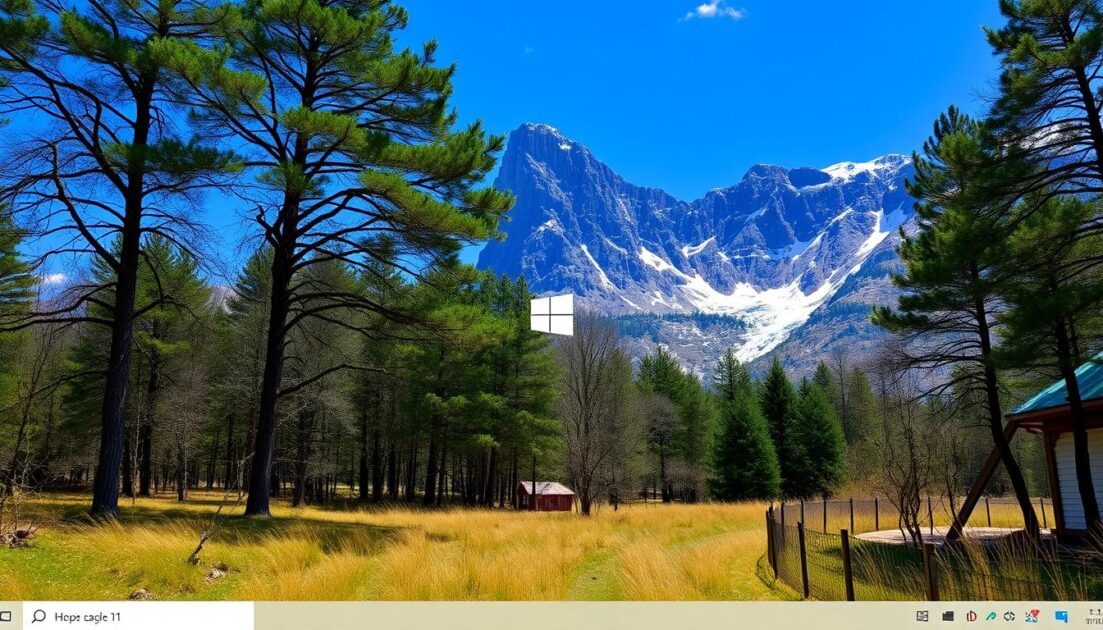Τα Windows 11 αλλάζουν αυτόματα την ταπετσαρία στην οθόνη κλειδώματος. Κάθε φορά που μπαίνετε στην οθόνη κλειδώματος, σας παρουσιάζεται μια νέα ταπετσαρία.
Ωστόσο, τι γίνεται αν θέλετε να αλλάξετε χειροκίνητα την ταπετσαρία της οθόνης κλειδώματος; Για αυτό, θα πρέπει να ακολουθήσετε αυτά τα βήματα.
Το περιεχόμενο αυτού του σεναρίου δημιουργείται αυστηρά για εκπαιδευτικούς σκοπούς. Η χρήση γίνεται με δική σας ευθύνη.
Πώς να αλλάξετε την ταπετσαρία της οθόνης κλειδώματος των Windows 11
1. Πατήστε το πλήκτρο των Windows + I για να ανοίξετε τις Ρυθμίσεις.
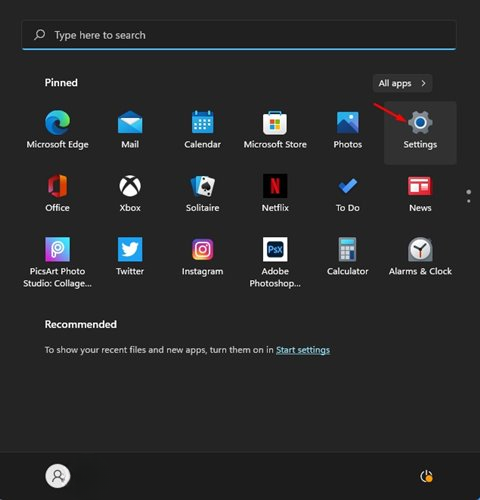
2. Κάντε κλικ στην επιλογή Εξατομίκευση .
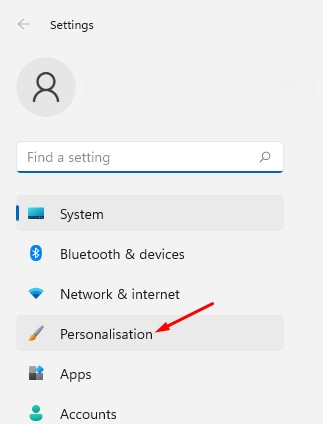
3. Κάντε κλικ στην επιλογή Κλείδωμα οθόνης στο δεξιό τμήμα του παραθύρου.
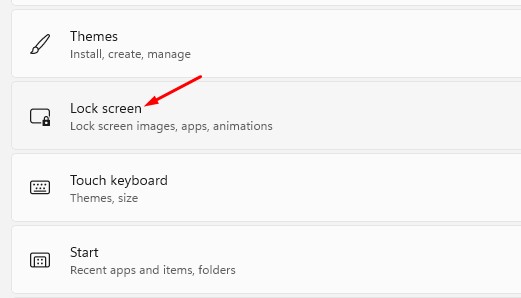
4. Στην ενότητα Εξατομίκευση της οθόνης κλειδώματος, θα βρείτε τρεις διαφορετικές επιλογές.
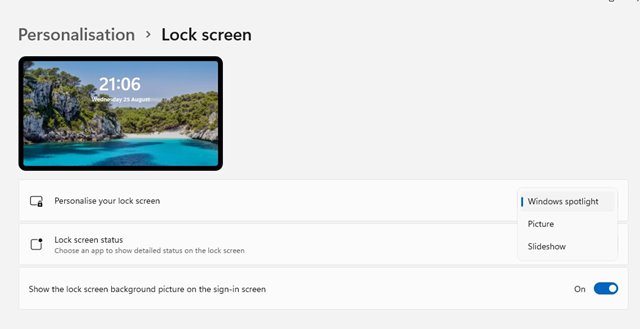
Windows Spotlight: Οι εικόνες ορίστηκαν αυτόματα από τα Windows 11.
Εικόνα: Αυτή η επιλογή σάς επιτρέπει να επιλέξετε μια εικόνα από τη Microsoft ή μια φωτογραφία από τη συλλογή σας.
Παρουσίαση διαφανειών: Αυτή η επιλογή σάς επιτρέπει να επιλέξετε έναν φάκελο που περιέχει φωτογραφίες. Αυτή η επιλογή αλλάζει επίσης αυτόματα τις ταπετσαρίες σε τακτά χρονικά διαστήματα.
5. Αν θέλετε να χρησιμοποιήσετε τη φωτογραφία σας ως ταπετσαρία στην οθόνη κλειδώματος, επιλέξτε Εικόνα και επιλέξτε την εικόνα.
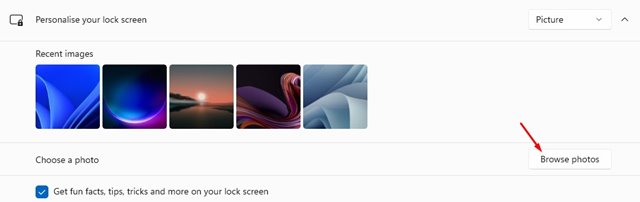
6. Μπορείτε ακόμη και να επιλέξετε εφαρμογές που μπορούν να εμφανίζουν ειδοποιήσεις στην οθόνη κλειδώματος. Για αυτό, επιλέξτε τις εφαρμογές στην Κατάσταση οθόνης κλειδώματος .
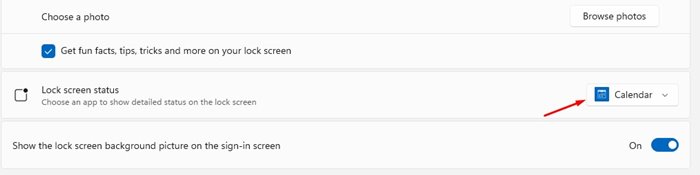
Αυτός ο οδηγός αφορά τον τρόπο αλλαγής της ταπετσαρίας της οθόνης κλειδώματος των Windows 11. Εάν έχετε οποιεσδήποτε απορίες σχετικά με αυτό, ενημερώστε μας στο πλαίσιο σχολίων παρακάτω.